
macOSのFinder上にあるファイルの名前を変更する方法……という「そんなの今更エントリする必要ある?」と言われそうなくらい初歩的なものを書いてみますね、笑
「そんなの全部知ってるわ!」なのか「あ‥‥それ知らなかった……」なのか。
さてどっち?
基本中の基本に従うなら……
たぶんOSの基本中の基本操作に則るなら以下のやり方。

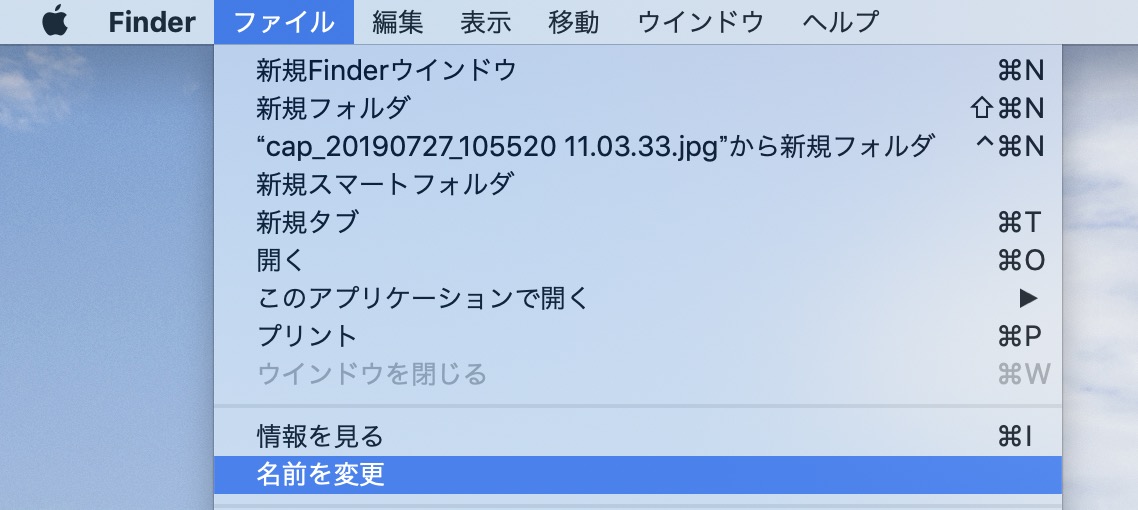
基本には忠実だけど実用性でいうと若干難があるので、次に挙げる "ファイル名をクリック" の方がはるかに利便性は高いと思います。
ちなみにここの例ではFinderウインドウの画像を使っていますが、デスクトップ上のファイルに対しても基本的に同じです。
ファイル名をクリック(1)
デスクトップ上、アイコン表示またはリスト表示、カラム表示では多分これが一番主流で一番わかりやすい方法です。

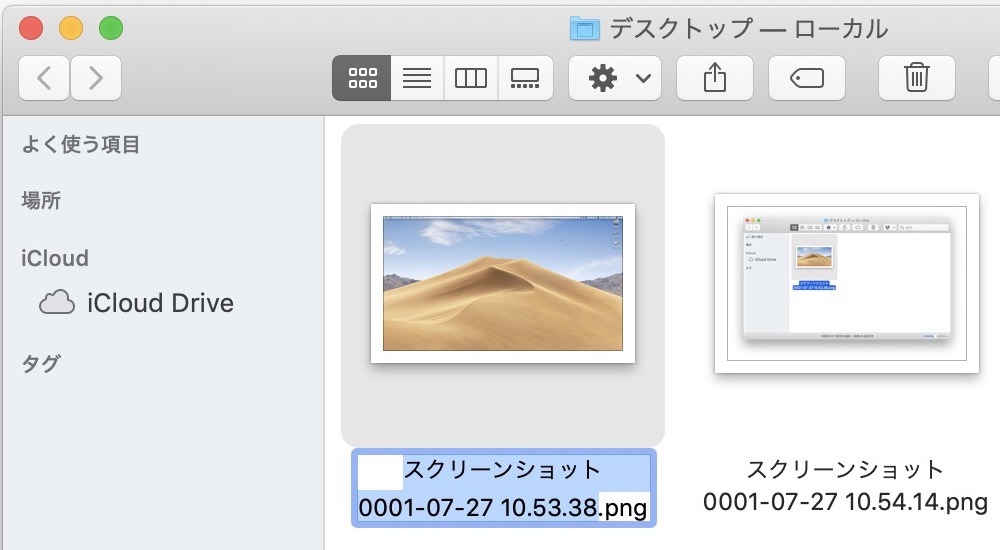
ファイル名をクリック(2)
Finderウインドウでギャラリー表示を使用している場合は横にファイル名が表示されるのでそこをクリックします。
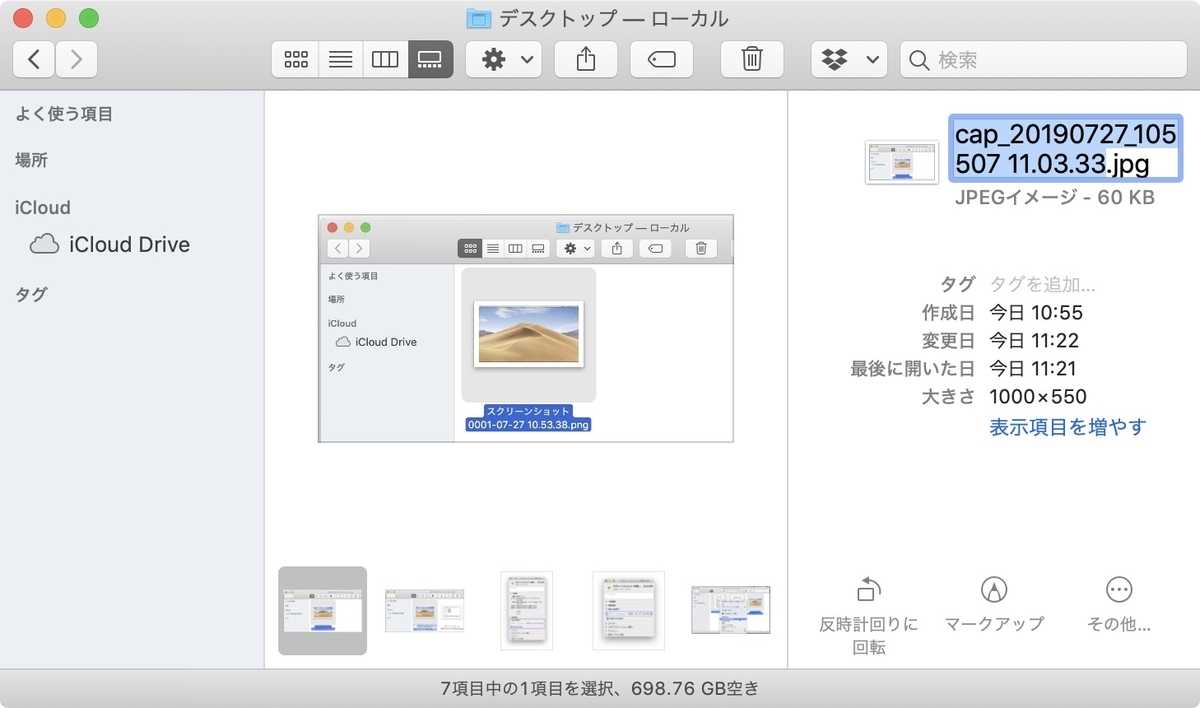
ファイル名をクリック(3)
Finderウインドウをカラム表示で、かつサムネール表示をONにしてある場合はサムネールの下に表示されているファイル名をクリックしても名称変更が可能ですが、お世辞にも実用性が高いとは言えません……(^-^;
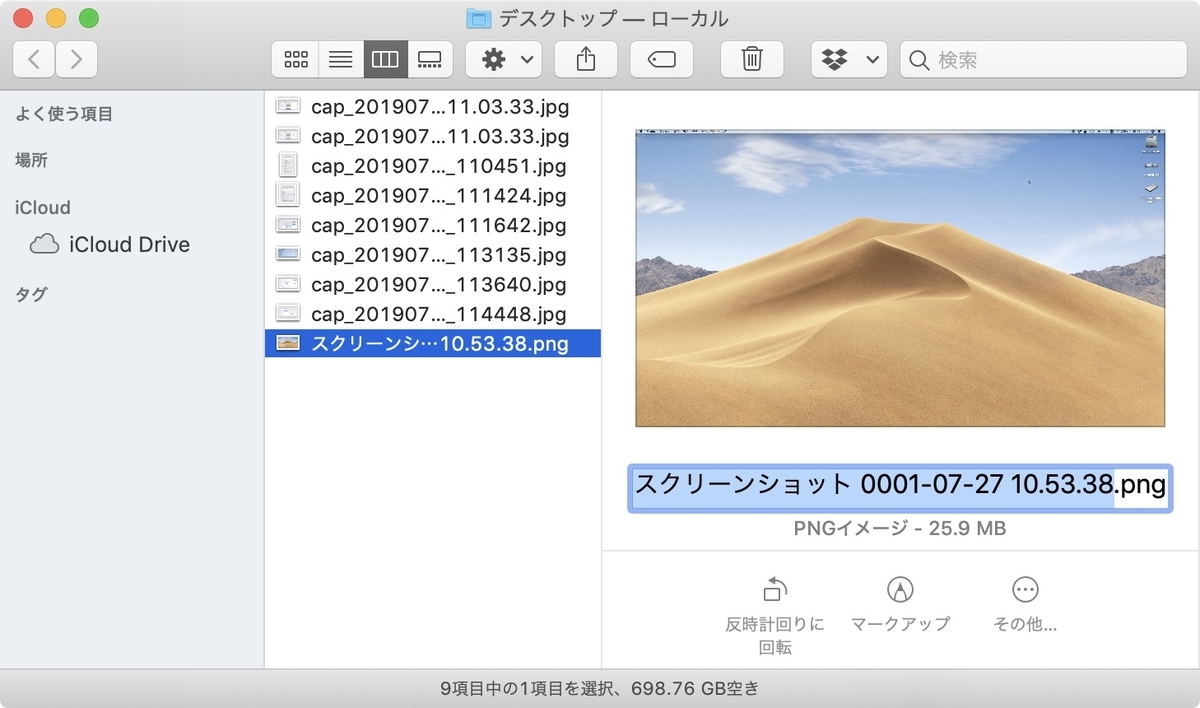
ファイルを選んでEnterキー
一連の操作をキーボードだけで完結したい場合はこちらの方が少し便利。
Finderウインドウの表示デザインに関係なく操作方法は同じです。

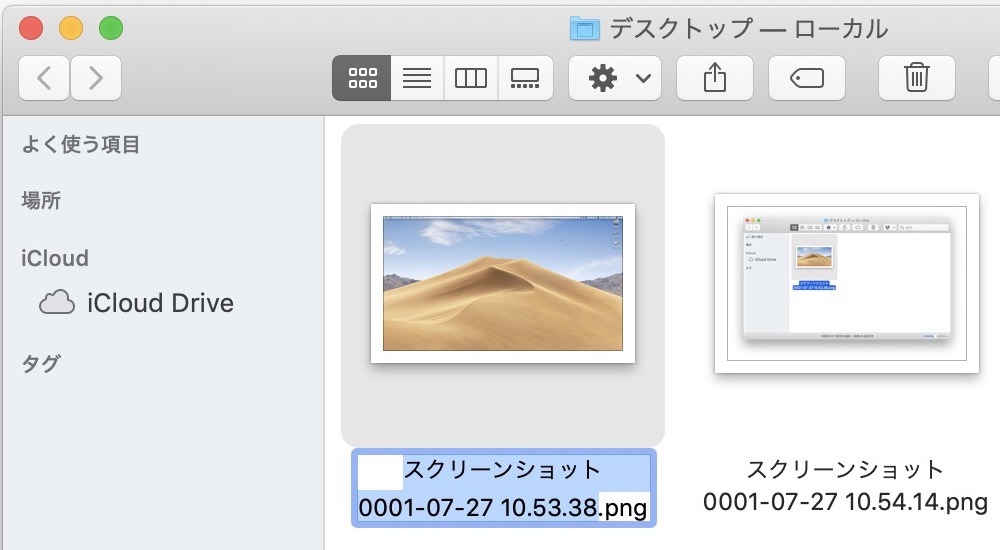
これで拡張子を除くファイル名が選択されるので名前を書き換えればOK。
情報ウインドウを使う
情報ウインドウでの操作ついでに名前の変更も、という用途以外に出番はないかな?

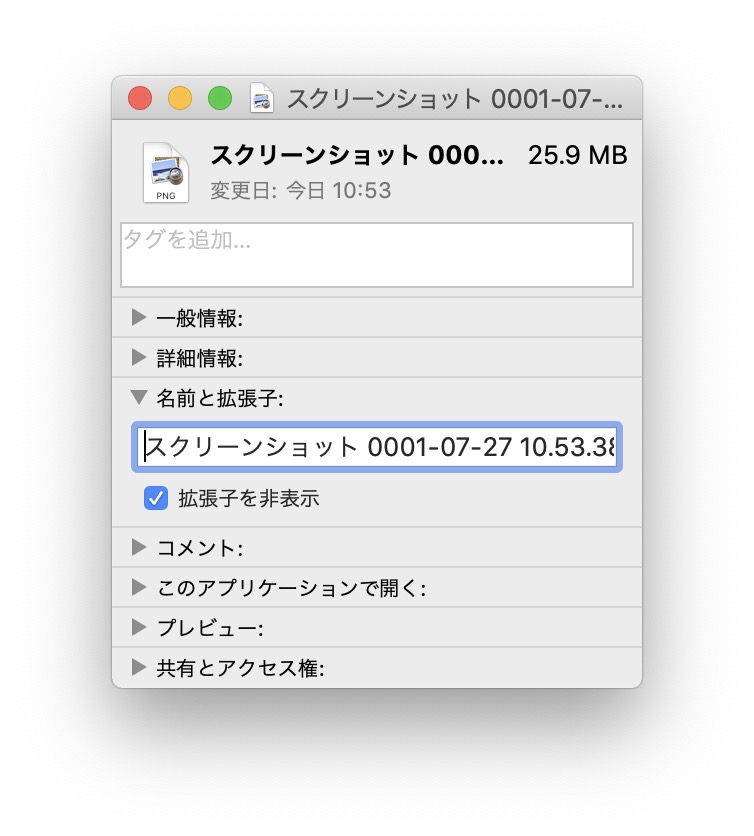
複数のファイル名を一括変更する
複数のファイルを選択後、右クリックで表示されるメニューから "n項目の名前を変更…" を選びます(ファイル選択数が2個以上の時にこの項目が現れます)
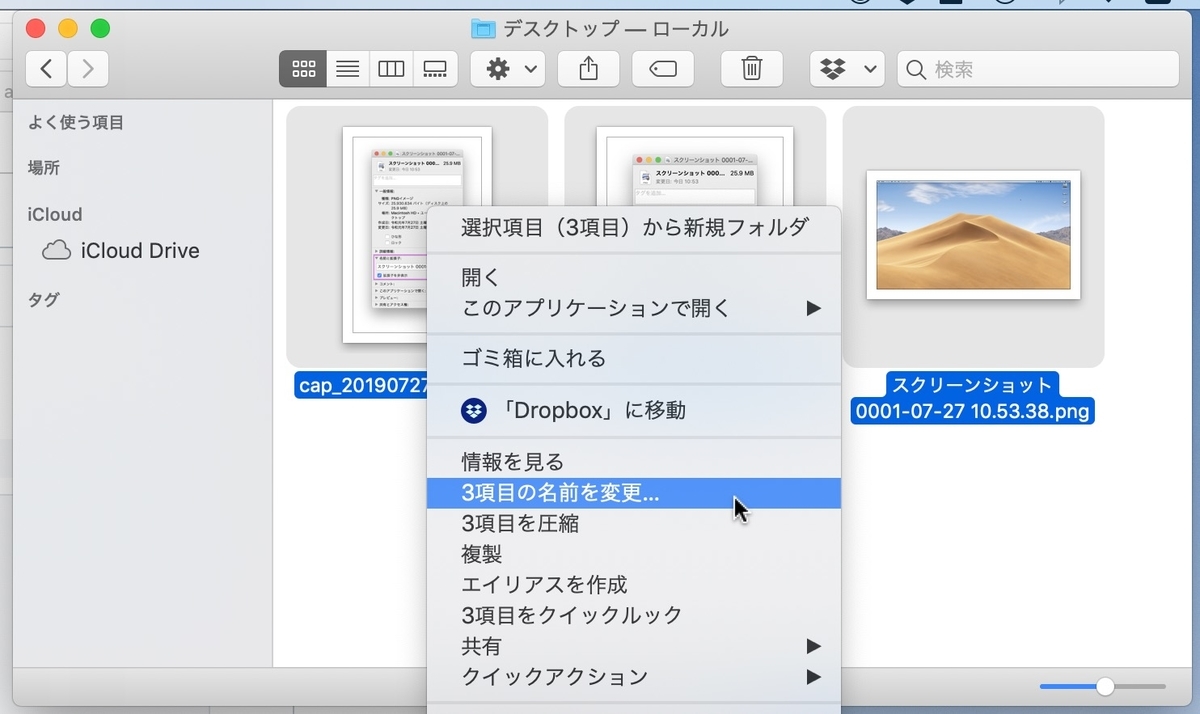
ここから先の操作は過去にエントリーしているので割愛。
長くなるのでこれ以上は割愛しますね(^-^;